Slik oppgraderer du Fedora Linux enkelt
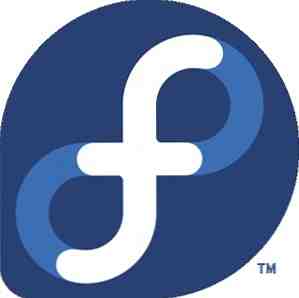
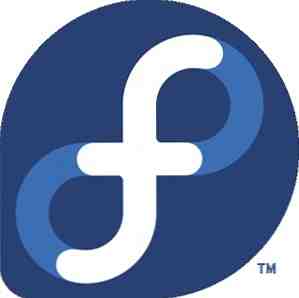 Mens en av våre MakeUseOf-forfattere skrev en flott guide til oppgradering av Ubuntu til den nyeste versjonen, har vi ikke tilbudt en som hjalp brukere med å oppgradere deres Fedora Linux bare blitt bedre med Fedora 16 Beta Distribution Linux, bare blitt bedre med Fedora 16 Beta Distribution Linux-distribusjoner har forbedret seg i sprang, og disse forbedringene blir synlige i de nyeste beta-utgivelsene. Fedora, en av flaggskipene som bærer GNOME 3, er ikke annerledes og burde ha ... Les mer installasjon til siste og beste. Med tanke på noen av funksjonene som har kommet ut i nyere Fedora-utgivelser (for eksempel GNOME 3 GNOME 3 Beta - Velkommen til din nye Linux Desktop GNOME 3 Beta - Velkommen til ditt nye Linux-skrivebord Les mer for Fedora 15, GRUB 2 for Fedora 16 , og muligens Btrfs for Fedora 17), vil oppgradering gi deg mange fordeler.
Mens en av våre MakeUseOf-forfattere skrev en flott guide til oppgradering av Ubuntu til den nyeste versjonen, har vi ikke tilbudt en som hjalp brukere med å oppgradere deres Fedora Linux bare blitt bedre med Fedora 16 Beta Distribution Linux, bare blitt bedre med Fedora 16 Beta Distribution Linux-distribusjoner har forbedret seg i sprang, og disse forbedringene blir synlige i de nyeste beta-utgivelsene. Fedora, en av flaggskipene som bærer GNOME 3, er ikke annerledes og burde ha ... Les mer installasjon til siste og beste. Med tanke på noen av funksjonene som har kommet ut i nyere Fedora-utgivelser (for eksempel GNOME 3 GNOME 3 Beta - Velkommen til din nye Linux Desktop GNOME 3 Beta - Velkommen til ditt nye Linux-skrivebord Les mer for Fedora 15, GRUB 2 for Fedora 16 , og muligens Btrfs for Fedora 17), vil oppgradering gi deg mange fordeler.
Så, hvordan gjør vi akkurat dette?
Nyttig informasjon
Før jeg begynner, vær oppmerksom på at i Linux-fellesskapet er det vanligvis anbefalt å bare gjøre en ren installasjon i stedet for å oppgradere Fedora Linux. Dette anbefales fordi en ren installasjon gir deg et rent operativsystem uten forældede pakker, konfigurasjonsfiler og annet “skrot” som kan genereres fra en oppgradering. I tillegg håndterer noen distribusjoner oppgradering til nyere versjoner bedre enn andre gjør, så det sies som en mer generell regel.
Det kan imidlertid være tider når det gjøres en ren installasjon, ikke nødvendigvis fordi du vil beholde alt som er installert, og du er fornøyd med “renslighet” av harddisken din. Jeg har funnet Fedora å være en av de beste ved å oppgradere til nyere versjoner (til tross for at Fedora-fellesskapet ikke eksplisitt anbefaler å bruke oppgraderingsbanen).
I min erfaring har Ubuntu en mer komplisert måte å oppgradere til utgivelser mer enn en 6-måneders syklus unna, og selv direkte oppgraderinger har en tendens til å ha noen problemer når de er ferdige. Fedora har aldri hatt disse problemene, så jeg vil anbefale det mer enn noe annet.
oppgradering
Det er to forskjellige måter du kan oppgradere din Fedora Linux installasjon på. I virkeligheten er det mer enn to forskjellige metoder, men de to som jeg vil nevne er de eneste sure-fire måtene å ha en enkel, vellykket oppgradering.
Du kan enten oppgradere ved hjelp av et verktøy som heter “preupgrade”, eller oppgradere ved hjelp av DVD-versjonen av ønsket Fedora-utgave.
Bruke preupgrade
Preupgrade-verktøyet har et par fordeler og “ulemper” over DVDen. Med forhåndsoppgradering må du bare laste ned installasjonsprogrammet og pakkene på systemet ditt som trenger oppdatering. Når du laster ned DVDen, laster du også ned mange pakker (for eksempel forskjellige serverpakker) som du ikke engang har, og som bare sitter der på DVD, uberørte.
preupgrade endrer også automatisk alle dine lagre (selv de egendefinerte) for å begynne å bruke de nyere repositoriene, selv om jeg tror at DVD gjør dette også. Som for eventuelle påkrevd ulempe kjører det tilsynelatende ikke oppgraderingen like bra som DVD-en, men jeg har ikke hatt noen problemer med det ennå, så jeg anser det bare for å være et rykte.

For å bruke preupgrade-verktøyet må du installere det via pakkeadministratoren eller kjøre sudo yum installere preupgrade. Så for å starte det, må du åpne en terminal hvis du ikke allerede har det og kjører sudo preupgrade.

Et vindu vil vises, og ønsker deg velkommen til verktøyet, og vil deretter spørre deg hvilken utgave du vil oppgradere til. Du kan også velge å inkludere alfa / beta /”kuskinn” versjoner ved å klikke på den aktuelle boksen, men gjør dette på egen risiko, da de ikke er stabile, endelige utgivelser.

Hvis du klikker neste gang, begynner du allerede å identifisere og laste ned prosessen. Når det er fullført, blir du bedt om å starte datamaskinen på nytt, der den starter opp i det nedlastede installasjonsprogrammet og løper gjennom oppgraderingsprosessen. Etter en annen omstart, bør du starte opp i ditt oppdaterte system, med alle programmer, filer og innstillinger intakt.
Bruke DVDen

For å bruke DVD, må du laste ned DVD ISO og brenne den til en DVD-plate (eller skrive den. Slik installerer du Linux med enkelhet ved å bruke UNetbootin. Slik installerer du Linux med enkelhet ved å bruke UNetbootin. Vi har allerede snakket om Linux og hvorfor Du bør prøve det, men det er nok den vanskeligste delen av å bli vant til Linux. Det er for første gang å få det til Windows-brukere. Den enkleste måten er ... Les mer til en stor nok USB-pinne). Når det er ferdig, sett DVD-en i optisk stasjon, start opp fra den, og gå gjennom de første trinnene i installasjonsprogrammet. På et tidspunkt vil det oppdage hva det er på harddisken din og identifisere eventuelle forekomster av Fedora som allerede er installert. Den bør finne din nåværende forekomst og spørre om du vil oppgradere den. Velg det alternativet og fortsett med resten av installasjonsprogrammet til oppgraderingen er fullført. Deretter kan du starte på nytt og du bør være inne i ditt oppdaterte system.
Andre eksperimentelle valg
Andre oppgraderingsmetoder er mulige, men vil ikke bli beskrevet i denne artikkelen. Hvis du er veldig interessert i hva de er, kan du gå her for å finne alle oppgraderingsalternativer.
Konklusjon
Fedoras oppgraderingsbane er ganske sømløs i forhold til andre distribusjoner og fungerer usedvanlig bra. Det gir fleksibilitet og brukervennlighet, noe som egentlig er alt du kan be om fra en oppgradering. Jeg liker spesielt Fedora evne til å oppgradere direkte til enhver utgivelse (for eksempel fra F13 til F15 uten å måtte oppgradere til F14 først). Den nærmeste Ubuntu kommer til å oppdatere mellom LTS-utgivelser, men for alle andre må du oppgradere fra en utgivelse til den neste, helt til du er ferdig.
Hva synes du om alternativene for å oppgradere Fedora Linux? Hvordan sammenligner du dem med andre distribusjoner? Noen andre tanker? Gi oss beskjed i kommentarene!
Utforsk mer om: Fedora.


